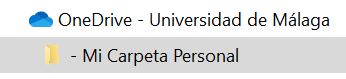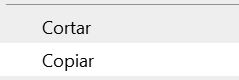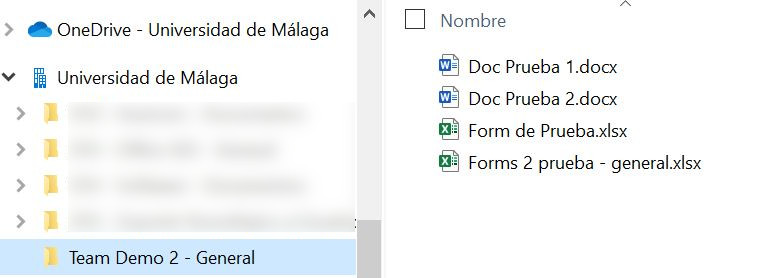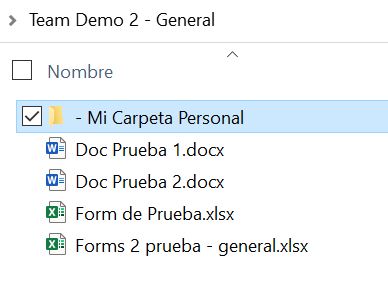Si formamos parte de algún Equipo, podemos sincronizar en nuestro ordenador mediante OneDrive las diferentes zonas de archivos de estos Equipos, tal como se indica en el artículo Office 365 UMA: Almacenamiento personal (OneDrive) y almacenamiento común (MS Teams).
Una vez que tenemos sincronizadas la Zona Personal y una o varias Zonas Comunes, quizás queramos pasar carpetas con documentos de la Zona Personal a la Zona Común sincronizada.
Es muy fácil, ya que ahora podremos realizar las copias o movimientos de archivos desde nuestro propio Explorador de Archivos (Windows) o desde el propio Finder (Mac).
Si tenemos Windows, abrimos nuestro explorador y nos vamos a la carpeta que queremos copiar/mover a la zona común. Imaginamos que la carpeta se llama - Mi Carpeta Personal.
El equivalente en Mac es muy parecido, y viendo cómo funciona un sistema, ya sabemos prácticamente cómo funciona en el otro.
Una vez seleccionada la carpeta, pulsamos <CTRL>+C para copiar su contenido (o <CTRL>+X para cortarlo), o pulsamos con el botón derecho del ratón sobre la misma, y seleccionamos Copiar o Cortar:
Ahora nos vamos a la carpeta destino, dentro de las carpetas comunes que estamos sincronizando, y nos vamos a la zona de archivos del Canal de destino que tenemos sincronizado mediante OneDrive:
Una vez seleccionado el destino, pulsamos la combinación de teclas <CTRL>+V o pulsamos con el botón derecho del ratón sobre el destino, y seleccionamos Pegar, para copiar o mover el contenido copiado o cortado previamente.
Con esta operación podemos copiar/mover archivos o carpetas completas de nuestra Zona Personal a una Zona Común, o al revés, de una Zona Común a nuestra Zona Personal, en función de nuestras necesidades, desde nuestro propio sistema, sin necesidad de utilizar el Cliente de Escritorio de MS Teams ni acudir a la web.
Para poder utilizar estas opciones 'localmente' en nuestro sistema, recordamos que hay que tener instalado el Cliente de OneDrive y configurada nuestra cuenta corporativa (@uma.es).
Etiquetas: archivo, canal, carpeta, copiar, equipo, mover, office365, onedrive, teams